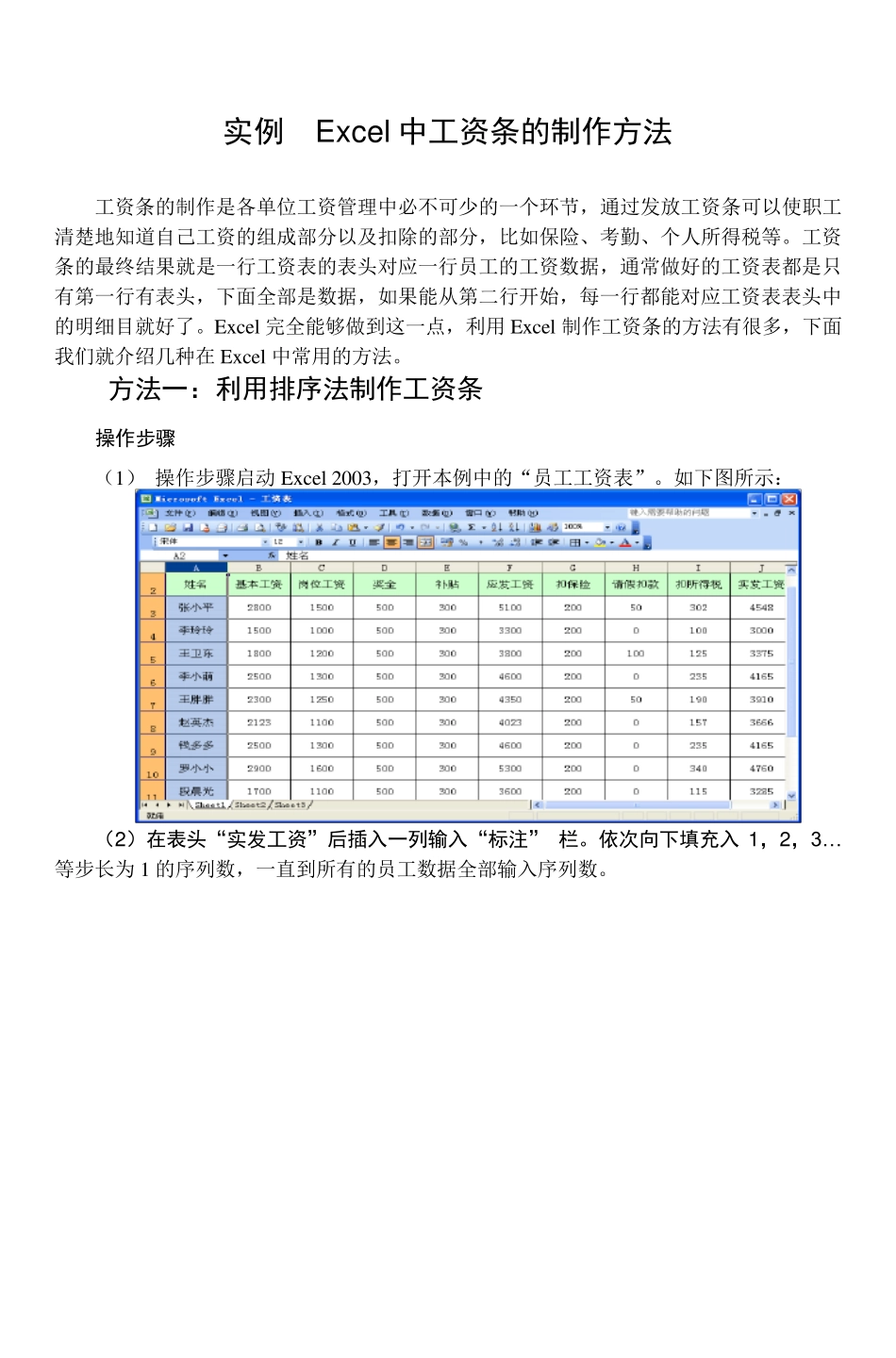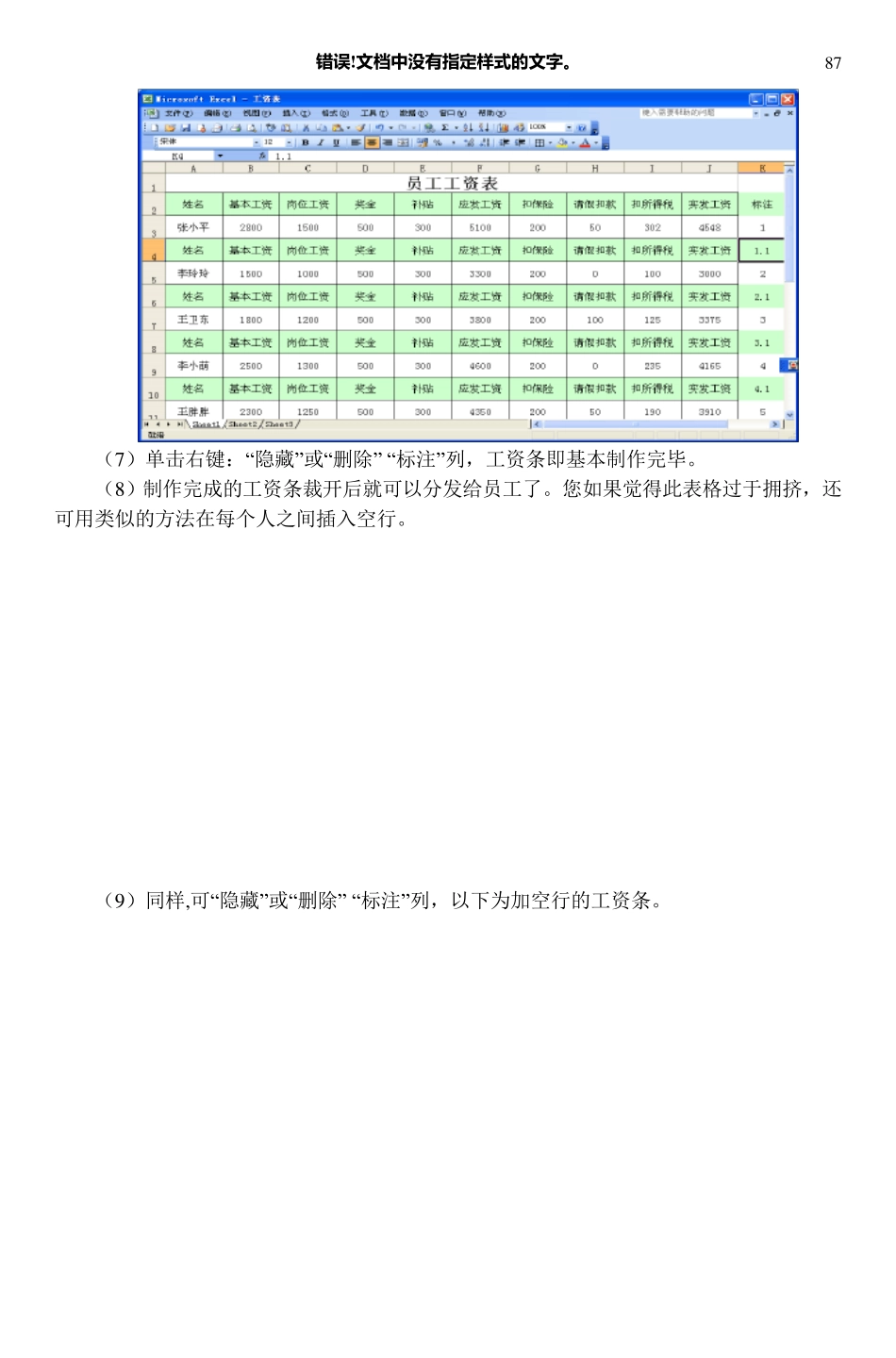实例 Ex cel 中工资条的制作方法 工资条的制作是各单位工资管理中必不可少的一个环节,通过发放工资条可以使职工清楚地知道自己工资的组成部分以及扣除的部分,比如保险、考勤、个人所得税等。工资条的最终结果就是一行工资表的表头对应一行员工的工资数据,通常做好的工资表都是只有第一行有表头,下面全部是数据,如果能从第二行开始,每一行都能对应工资表表头中的明细目就好了。Ex cel 完全能够做到这一点,利用Ex cel 制作工资条的方法有很多,下面我们就介绍几种在Ex cel 中常用的方法。 方法一:利用排序法制作工资条 操作步骤 (1) 操作步骤启动Ex cel 2003,打开本例中的“员工工资表”。如下图所示: (2)在表头“实发工资”后插入一列输入“标注” 栏。依次向下填充入 1,2,3…等步长为 1 的序列数,一直到所有的员工数据全部输入序列数。 计 算 机 基础实验教程 86 (3)选中““员工工资表””表头下(表头行不选)第 2 至最后一行内容。点击“插入” - “行” ,将出现许多新增空行(选择几行,就会增加几行)。下图中为了看出增加行的效果,有些插入的行被隐藏。 (4)选中A1:J1 复制表头明细目,再选择新增的空行进行粘贴。 (5)“标注”列中输入 1.1,2.1,3.1… 等步长为 1 的序列数(或为 1.5,2.5,3.5… 等序列皆可,只要是比 1,2,3… 大的序列)。 (6)再次选中第 2 行至最后一行,点击菜单:数据-排序-按“标注”列(递增)排序,点击确定。或单击 “标注”列任一单元格,单击常用工具栏上的“升序”按钮,这样就出现了如下图所示的工资条。 错 误 !文 档 中 没 有 指 定 样 式 的 文 字 。 8 7 (7 )单击右键:“隐藏”或“删除” “标注”列,工资条即基本制作完毕。 (8 )制作完成的工资条裁开后就可以分发给员工了。您如果觉得此表格过于拥挤,还可用类似的方法在每个人之间插入空行。 (9 )同样,可“隐藏”或“删除” “标注”列,以下为加空行的工资条。 计 算 机 基础实验教程 88 方法二:利用定位空值法制作工资条 操作步骤 (1)启动Ex cel 2003,打开本例中的“员工工资表”。 在工资表表头右侧两列中,交叉输入任意数字(主要是为了后面的“空位”空值,所以数字可任意输),输入的位置要注意在即将插入“空行”的一行中。 (2)选中交叉的四个单元格,双击右下角的“填充柄”,使这种格式一直填充至员工工资表的...